手把手教你制作电脑启动盘(简单易懂的制作方法,让你轻松应对电脑故障)
在使用电脑的过程中,我们常常会遇到各种故障,有时候甚至无法正常启动系统。为了应对这种情况,制作一个可启动电脑的启动盘是非常必要的。本文将为大家详细介绍制作电脑启动盘的方法,让你在遭遇电脑故障时能够迅速解决问题。

了解电脑启动盘的作用和原理
电脑启动盘是一种可以独立运行操作系统的存储介质,通过它可以在电脑无法正常启动时加载操作系统,解决各类故障。
准备所需材料和工具
1.U盘:建议使用容量较大的U盘,至少16GB以上。

2.电脑:需要一台能够正常运行的电脑。
3.操作系统镜像文件:下载与你需要安装的操作系统相对应的镜像文件。
选择合适的制作工具
目前市面上有很多制作启动盘的工具,如Rufus、UltraISO等,可以根据自己的需要选择适合的工具进行制作。
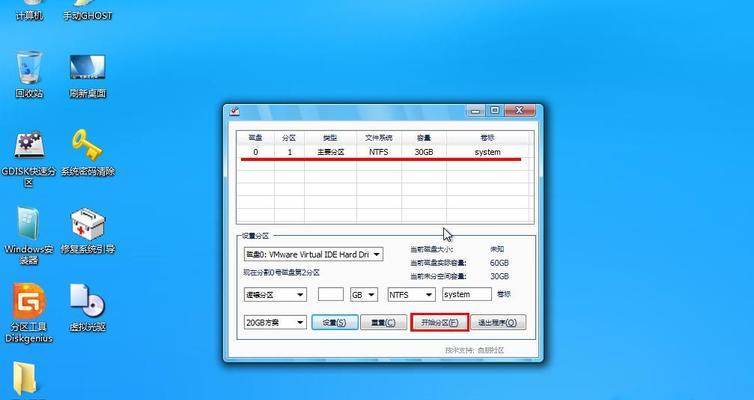
格式化U盘
将U盘插入电脑,打开制作工具选择格式化U盘。确保U盘中没有重要数据,因为格式化会清空U盘内所有内容。
选择操作系统镜像文件
打开制作工具,选择要制作启动盘的操作系统镜像文件。注意:镜像文件需要与你的电脑所需操作系统对应。
设置启动盘选项
在制作工具中设置启动盘选项,如分区方式、文件系统等。根据自己的需求进行设置。
开始制作启动盘
点击开始制作按钮,制作工具会自动将镜像文件写入U盘中,并设置好启动信息。
等待制作完成
制作启动盘的过程需要一定时间,请耐心等待。
检查启动盘是否成功制作
制作完成后,可以通过重新启动电脑,选择从U盘启动来检查启动盘是否成功制作。
使用电脑启动盘修复故障
当电脑无法正常启动时,插入制作好的启动盘,按照提示进行操作,可以轻松修复各类故障。
注意事项
1.制作启动盘时,确保电脑与电源连接稳定,避免因为意外断电导致制作失败。
2.选择合适的操作系统镜像文件,确保和你的电脑对应,以免出现不兼容的问题。
3.制作启动盘的过程中,尽量不要进行其他操作,以免影响制作的稳定性。
制作启动盘常见问题及解决方法
1.制作过程中卡住不动:可以尝试重新插拔U盘,重启制作工具。
2.制作完成后无法从U盘启动:可以检查BIOS设置,确保启动顺序正确。
通过本文的介绍,相信大家已经了解到了制作电脑启动盘的方法和步骤。制作一个可启动电脑的启动盘,可以帮助我们应对各种电脑故障,提高解决问题的效率。在平时使用电脑时,不妨抽出一些时间来制作一个备用启动盘,以备不时之需。
作者:游客本文地址:https://63n.cn/post/2532.html发布于 2024-06-01
文章转载或复制请以超链接形式并注明出处63科技网
